Google Documents adalah pengolah kata yang sangat fleksibel dalam banyak hal, tetapi yang banyak orang tidak sadari adalah Anda dapat menanamkan HTML ke dalam dokumen Google.
Ada beberapa cara untuk melakukan ini. Pertama adalah menyalin dokumen HTML langsung dari peramban dan menempelkannya ke Google Doc. Yang lain adalah trik menggunakan fungsi importHTMLdi Google Sheets untuk menyesuaikan pemformatan HTML yang kemudian dapat Anda masukkan ke dalam dokumen Google.
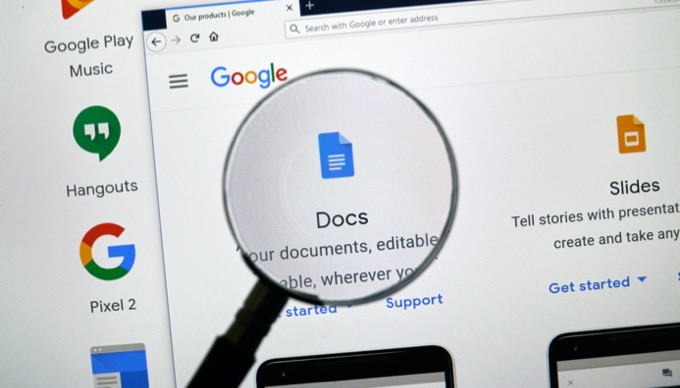
Tanamkan Halaman HTML Ke dalam Google Doc
Jika Anda menulis dokumen yang membutuhkan informasi dari web, hal terakhir yang ingin Anda lakukan adalah menempelkan informasi itu sebagai teks.
Ini karena sebagian besar informasi online berisi informasi seperti grafik, grafik, gambar, dan lainnya. Misalnya, membuat catatan untuk meneliti makalah esai akan jauh lebih mudah jika Anda dapat menanamkan HTML ke Google doc dari halaman web.
Untungnya, melakukan ini di Google Docs sangat mudah. Itu dibuat sederhana oleh fakta bahwa Google Documents akan secara otomatis memasukkan halaman web yang disisipkan untuk memasukkan format asli, sebanyak mungkin.
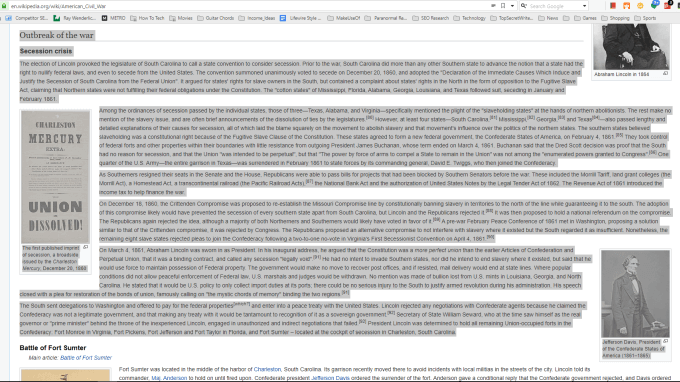
Contoh di atas menunjukkan proses menyalin dan menempelkan bagian halaman dari Wikipedia.
In_content_1 all: [300x250] / dfp: [640x360]->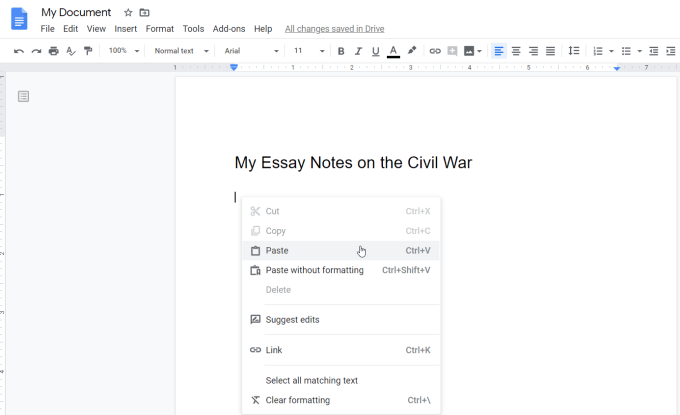
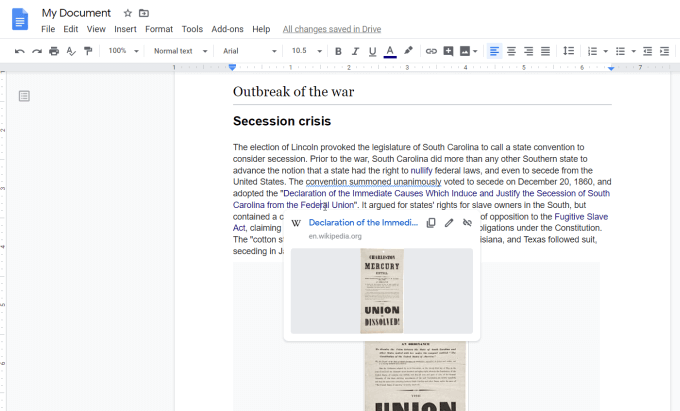
Anda dapat melihat bahwa tautannya hidup dengan mengarahkan kursor di atas satu. Di Google Documents Anda akan melihat tautan eksternal muncul.
Anda mungkin menemukan bahwa dalam beberapa kasus pemformatan gambar (seperti penyelarasan pada halaman) tidak cocok dengan halaman asli yang Anda salin.
Anda dapat memperbaikinya dengan memilih gambar, memilih ikon teks rata kiri di pita, dan ikon teks bungkus di bawah gambar.
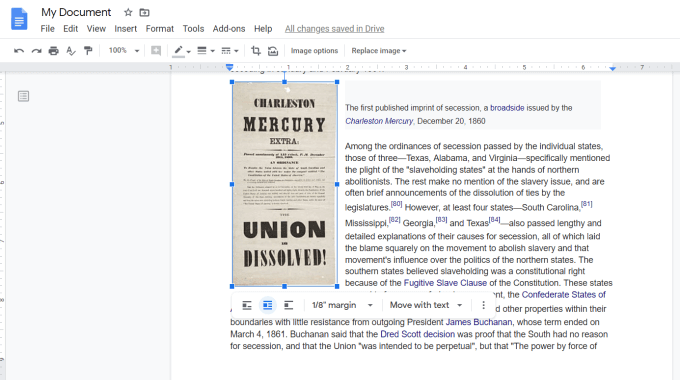
Ini akan muncul lebih seperti format halaman web asli. Jika gambar memiliki teks, Anda mungkin perlu memindahkannya di bawah gambar, atau di mana pun Anda merasa sesuai.
Seperti yang Anda lihat, menyematkan HTML ke dalam Google Doc menggunakan copy dan paste dari web tidak sempurna. Tetapi ini adalah cara tercepat untuk mentransfer informasi sambil mempertahankan sebanyak mungkin format HTML laman web asli.
Sematkan HTML ke Google Doc dengan importHtml
Metode lain untuk menanamkan HTML ke dalam dokumen Google Anda adalah dengan menanamkan HTML ke dalam Google Sheets menggunakan fungsi importHtml. Kemudian Anda dapat memasukkannya ke Google Documents.
Ingatlah bahwa alih-alih menyematkan bagian halaman, fungsi ini akan menyisipkan seluruh halaman. Namun, ada cara mengatasinya dengan menggunakan nomor indeks dalam sintaks fungsi untuk hanya mengimpor tabel atau daftar dari halaman.
Misalnya, Anda ingin menyematkan tabel keempat dari halaman web Wikipedia tentang demografi Amerika Serikat. Pertama, buka spreadsheet Google Sheets baru. Di sel pertama spreadsheet, ketikkan fungsinya:
=ImportHTML("https://en.wikipedia.org/wiki/Demographics_of_the_United_States", "table", 4)
Saat Anda menekan Enter, ini akan mengimpor tabel keempat dari halaman web dan memasukkannya ke tabel tempat Anda kursor adalah.
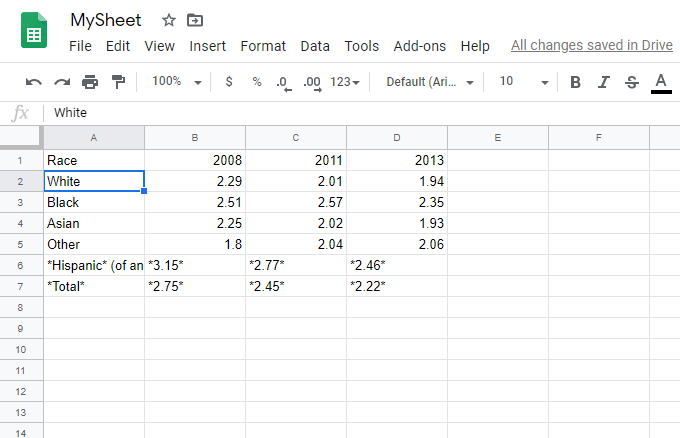
Sekarang Anda memiliki data HTML yang diimpor yang dapat Anda gunakan untuk menanamkan di dalam Google Documents. Format tabel ini namun Anda ingin melihatnya di dalam Google Documents.
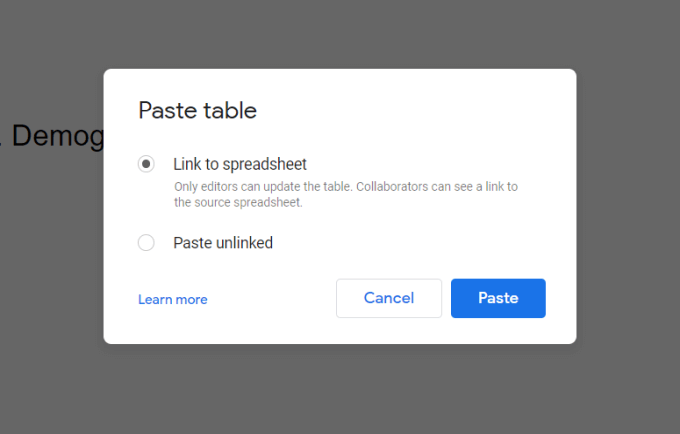
Ini menyisipkan tabel dari Google Sheets ke Google Docs persis cara awalnya diformat.
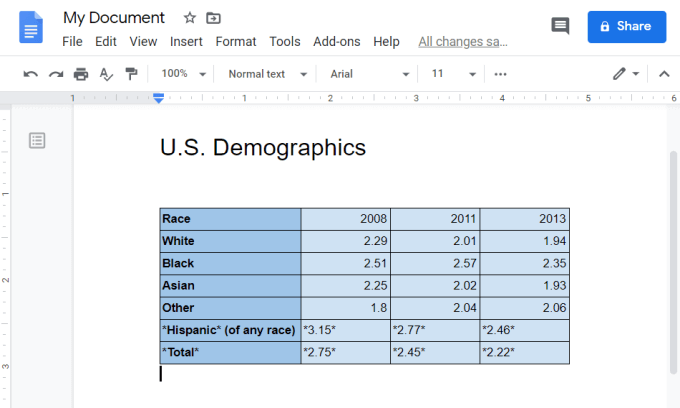
Dengan menautkan tabel, Anda selalu dapat memperbarui tabel di Google Sheets dan itu akan secara otomatis memperbarui tabel di Google Documents.
Sematkan HTML di Google Documents Menggunakan Word
Jika kode HTML sederhana Anda disimpan ke file .html atau .htm, Anda dapat membukanya di Microsoft Word pertama. Word selalu berusaha untuk render file HTML. Kemudian Anda dapat mengimpor dokumen ini ke Google Documents dan menyalin seluruh halaman atau bagian halaman ke dalam dokumen yang Anda edit.
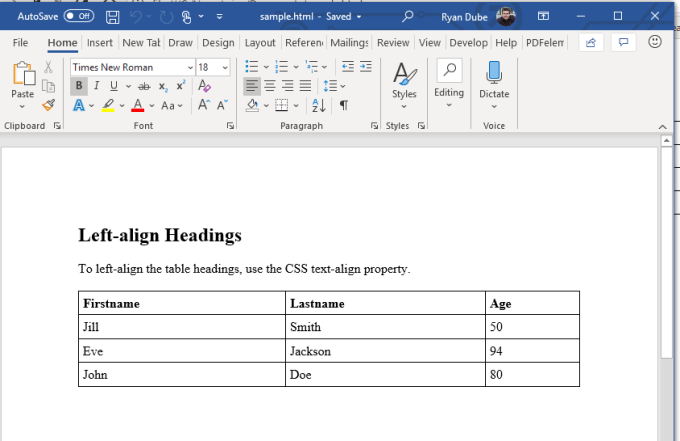
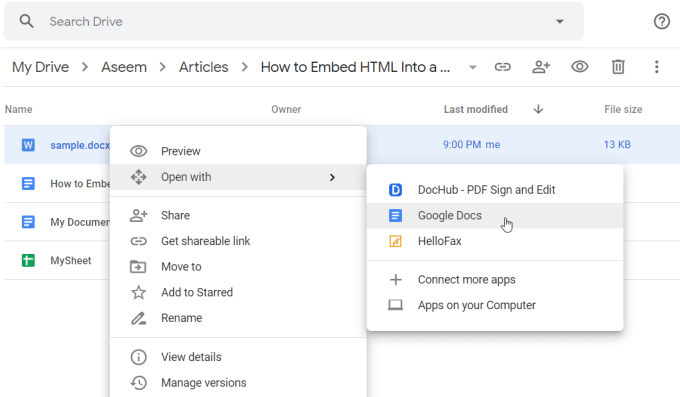
Ini akan membuka dokumen dalam format Google Documents, diformat sedekat mungkin dengan rendering HTML.
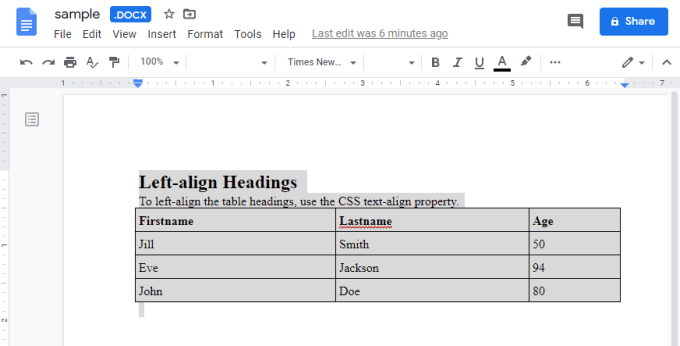
Sekarang Anda dapat menyalin seluruh file HTML, atau hanya bagian yang Anda inginkan. Lalu rekatkan ke dalam dokumen Google Documents yang sedang Anda edit.
Ini adalah tiga cara Anda dapat menanamkan HTML ke dalam dokumen Google. Opsi yang Anda pilih bergantung pada alat apa yang Anda miliki. Itu juga tergantung apakah Anda ingin seluruh halaman, atau hanya bagian dan seberapa dekat Anda memerlukan pemformatan yang diterjemahkan HTML asli untuk mencocokkan.